Ci vuole solo un attimo per ripristinare Safari e, di solito, il risultato è un browser web funzionante di nuovo, che torna alla velocità e con tutto ciò che funziona come previsto. Ecco cosa dovresti fare:
- Apri il browser Safari come al solito, poi vai nel menu «Safari» e seleziona «Ripristina Safari».
- Nella schermata «Ripristina Safari», assicurati di selezionare ogni casella di controllo per ottenere i migliori risultati, quindi clicca su «Ripristina».
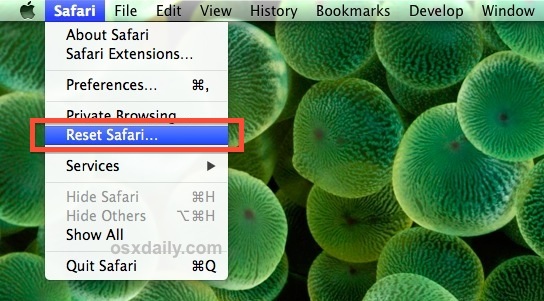
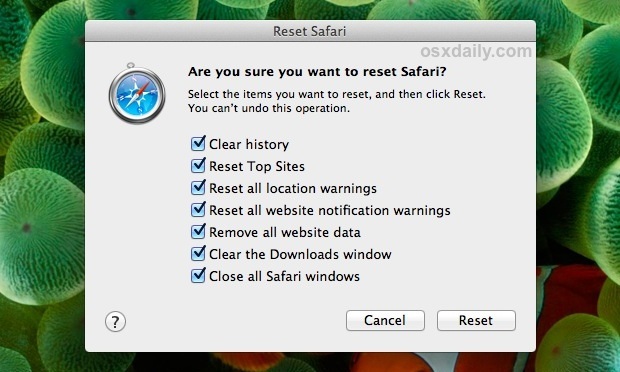
Facoltativamente, ma consigliato, è chiudere e riavviare Safari affinché il reset abbia pieno effetto.
Non c’è alcuna finestra di dialogo di conferma con il ripristino e l’effetto di cliccare su «Ripristina» è in genere istantaneo, a meno che non ci siano molte finestre e schede aperte in Safari, la RAM scarsa o il Mac è molto lento in generale.
Se hai mantenuto ogni controllo delle caselle, rilanciando Safari ti ritroverai con una lavagna pulita e, a parte i segnalibri salvati, tutto torna come la prima volta che hai aperto l’app. Ciò significa che non ci sarà più cache memorizzata, né cronologia di navigazione, né siti principali (puoi anche disabilitare completamente le miniature del sito principale se preferisci), nessun elenco di download disordinato e un nuovo inizio per approvare la varietà di servizi di localizzazione e notifiche che compaiono durante l’esperienza generale di navigazione. Alcune impostazioni resteranno attive, ma potrebbe essere necessario modificare nuovamente le eccezioni per Flash e altri plug-in come Java.
Infine, non dimenticare di tenere Safari aggiornato all’ultima versione disponibile. Puoi farlo facilmente tramite l’opzione «Aggiornamento Software» nel menu Apple, e questo può risolvere molti problemi causati da bug del software. Inoltre, aggiornare regolarmente i singoli plug-in del browser è un’ottima idea per prevenire ulteriori problemi.
Se alcuni problemi persistono con una pagina Web specifica, puoi provare a ridurla a un URL specifico utilizzando Monitoraggio attività. Una volta identificato il colpevole, potrebbe essere utile visitare la pagina con un’app di navigazione alternativa per verificare se il problema persiste. Anche se Safari è un’ottima scelta predefinita, Chrome e Firefox sono eccellenti alternative, e ogni app può offrire prestazioni diverse a seconda del sito o dell’esperienza web.
Novità per il 2024: Miglioramenti e Suggerimenti per Safari
Nel 2024, Safari ha introdotto alcune funzionalità interessanti che migliorano ulteriormente la tua esperienza di navigazione. Tra queste, ci sono miglioramenti nella privacy, come la protezione migliorata contro il tracciamento, che ti aiutano a navigare in modo più sicuro. Inoltre, la gestione delle schede è stata ottimizzata, permettendoti di organizzare meglio le tue attività online.
Un’altra novità è l’integrazione con il portafoglio digitale, che ti consente di effettuare pagamenti in modo rapido e sicuro direttamente dal browser. Non dimenticare di esplorare le nuove impostazioni di personalizzazione del tema, che possono rendere la tua esperienza visivamente più appagante.
In conclusione, il reset di Safari rimane un ottimo modo per risolvere i problemi comuni, ma ora hai anche a disposizione nuove funzionalità che rendono la navigazione più fluida e sicura. Assicurati di rimanere aggiornato e sfruttare al massimo tutto ciò che Safari ha da offrire nel 2024!









